Kā mainīt taustiņu kombināciju uz ievades valodas izmaiņām Windows 11
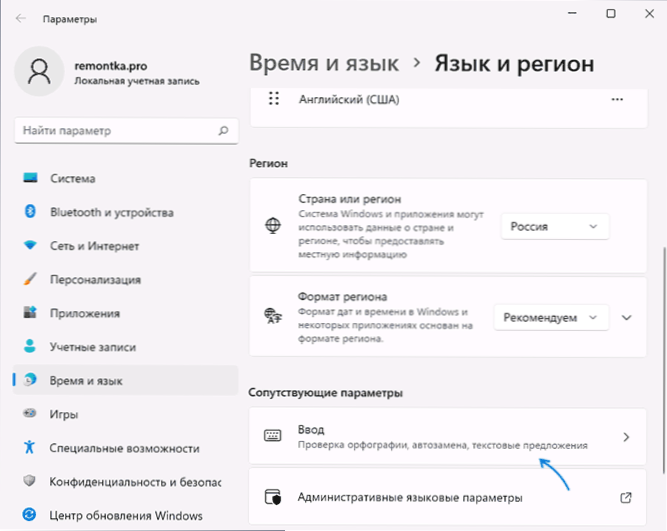
- 3293
- 603
- Noah Kiehn
Pēc noklusējuma Windows 11 nodrošina divus standarta tastatūras taustiņus, lai mainītu ievades valodu: Windows+sprauga Un Alt+maiņa - Viņi strādā nesen instalētajā sistēmā un bloķēšanas ekrānā, bet tie nav piemēroti visiem lietotājiem: piemēram, es vienmēr mainu atslēgu kombināciju uz Ctrl+maiņa, kas man šķiet ērtāks.
Šajā instrukcijā detalizēti par to, kā mainīt taustiņu kombināciju, lai ievades valodu pārslēgtu uz Windows 11 gan pašā sistēmā, gan uz bloķēšanas ekrāna, kā arī izmaiņas ievades valodā pēc noklusējuma.
Apmierināts
- Karstās valodas izmaiņas Windows 11
- Ievadīšanas valodas maiņas taustiņu iestatīšana
- Izkārtojuma atslēgu maiņa bloķēšanas ekrānā
Karstās valodas izmaiņas Windows 11
Vietnē Windows 11 mainiet taustiņus, ar kuriem pašreizējam lietotājam tiks mainīta ievades valoda: šī kombinācija darbosies tikai pēc sistēmas ievadīšanas, vai arī jūs varat iestatīt standarta kombināciju visiem lietotājiem, un tādā gadījumā tas arī mainīs izkārtojumu Bloķēšanas ekrānā ieejas sistēmas laikā. Tālāk apsveriet abas iespējas.
Ievadīšanas valodas maiņas taustiņu iestatīšana
Lai mainītu taustiņu kombināciju, kas tiks izmantota, lai mainītu krievu valodas valodu uz angļu valodu vai starp citām valodām Windows 11, rīkojieties šādas darbības:
- Dodieties uz ievades iestatījumu parametriem. Lai to izdarītu, paziņojumu jomā varat noklikšķināt uz valodas ikonas un atlasiet vienumu “Papildu tastatūras iestatījumi”, un zemāk atveroties zemāk, atlasiet sadaļā “Ievadiet” sadaļā “Saistītie parametri” atlasiet “Enter”. Otrā metode: dodieties uz parametriem - laiks un valoda - ievade.
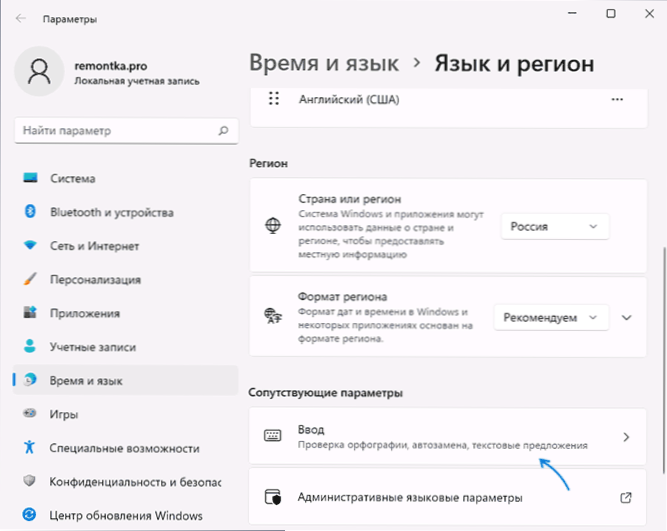
- Atveriet vienumu "Papildu tastatūras parametri".

- Noklikšķiniet uz "Teļi, lai instalētu valodas".
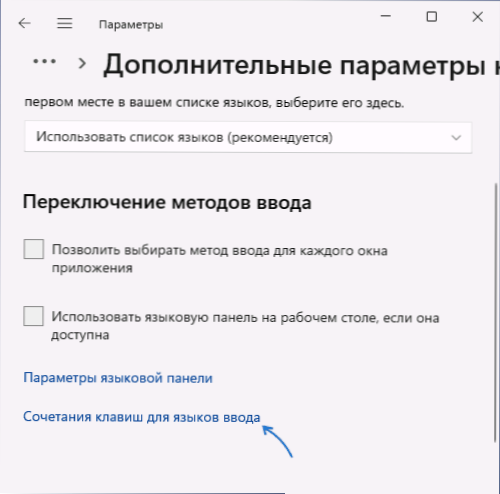
- Atvērtā logā noklikšķiniet uz "Mainiet taustiņu kombināciju".
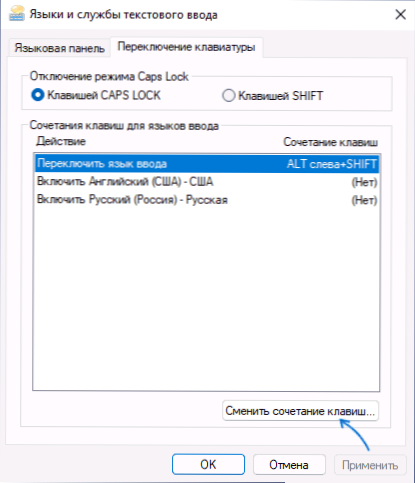
- Iestatiet vēlamo kombināciju sadaļā "I /N valodas maiņa" un piemēro iestatījumus. Zemāk redzamajā attēlā ir uzstādīta CTRL+Shift kombinācija, lai mainītu mēli.
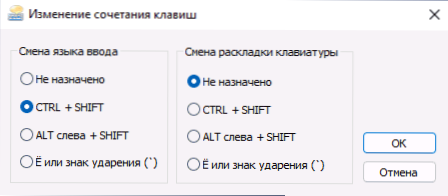
Paturiet prātā, ka pēc veiktajām izmaiņām galvenā kombinācija tiks mainīta tikai pašreizējam lietotājam - citiem, kā arī Windows 11 bloķēšanas ekrānā, standarta kombinācijas turpinās izmantot. Turklāt arī Windows+atslēgu kombinācija ievades valodas maiņai turpinās darboties neatkarīgi no jūsu iestatītajiem iestatījumiem.
Piezīme: parasti Windows 11 pirmā ievades valoda ir pašreizējā sistēmas valoda. Ja vēlaties to mainīt, dodieties uz parametriem - laiku un mēli - mēli un reģionu, mēlju sarakstā, atlasiet valodu, kas jums jāiestata ieejas galvenajai valodai, un jāpārvieto to uz augšu, izmantojot pogu ar attēlu no bultiņas.
Ievadot sistēmu un visiem lietotājiem, komutācijas taustiņu kombinācija Windows 11 bloķēšanas ekrānā, ievadot sistēmu un visiem lietotājiem
Ja jums ir jāveic vienādi iestatījumi vienlaikus visiem lietotājiem, kā arī jāmaina valodas maiņas atslēgu kombinācija bloķēšanas ekrānā, tas prasa administratora tiesības datorā. Nepieciešamās darbības:
- Pēc mēles parametru iestatīšanas pašreizējam lietotājam, dodieties uz parametriem - laiku un valodu - valodu un reģionu.
- Zemāk noklikšķiniet uz "Administratīvās valodas parametri".
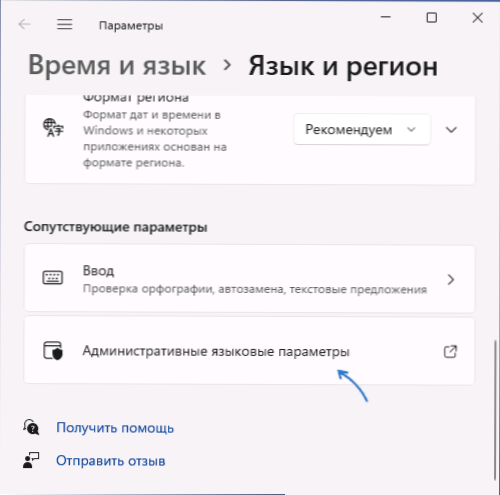
- Logs ar reģiona papildu parametriem tiks atvērts, noklikšķiniet uz "Kopēt parametrus".

- Atzīmējiet punktus "sveicienu un sistēmas kontu vērtējums" un, ja nepieciešams, "jaunie lietotāju konti".

- Pielietojiet izgatavotos iestatījumus.
Pēc veiktajām darbībām jūsu iestatītā galvenā kombinācija darbosies arī uz bloķēšanas (sveiciena) ekrāna un visiem jaunizveidotajiem lietotāju kontiem.
Ja jums ir jautājumi par ievades valodas maiņu operētājsistēmā Windows 11, jautājiet viņiem komentāros: iespējams, ka man un, iespējams, kādam no lasītājiem ir lēmums.
- « Kā palaist komandrindu no administratora operētājsistēmā Windows 11
- Nav iespējams turpināt NVIDIA uzstādīšanu - kā to labot »

